win10 如何加快开机速度?优化开机速度方法合集
1、右键我的电脑 点击属性 出现下图界面 点击高级设置
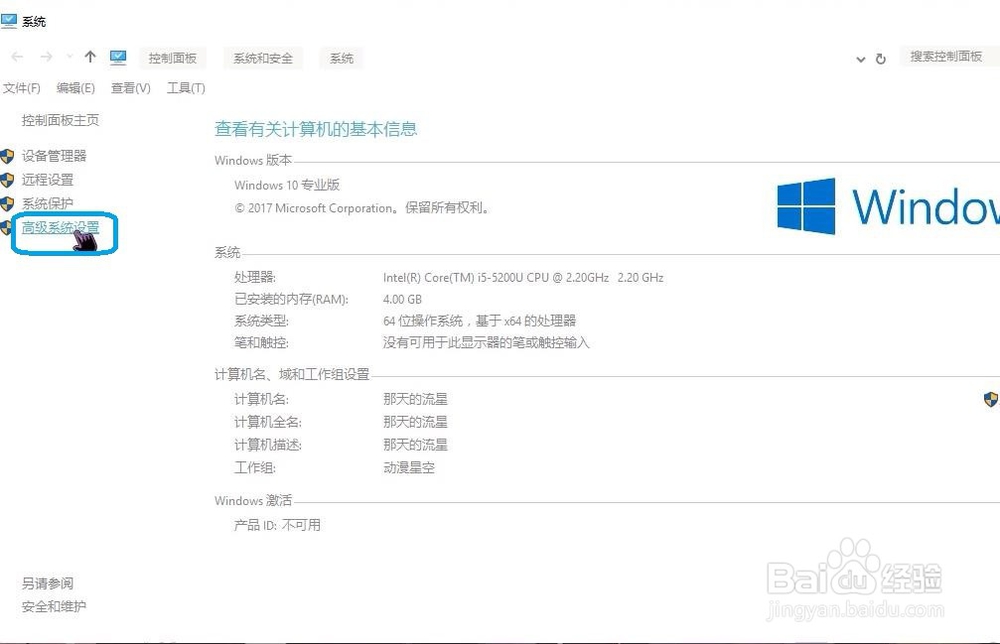
2、在弹出界面 高级中 点击启动和故障恢复里的设置 全部取消勾选 写入调试信息 改成无
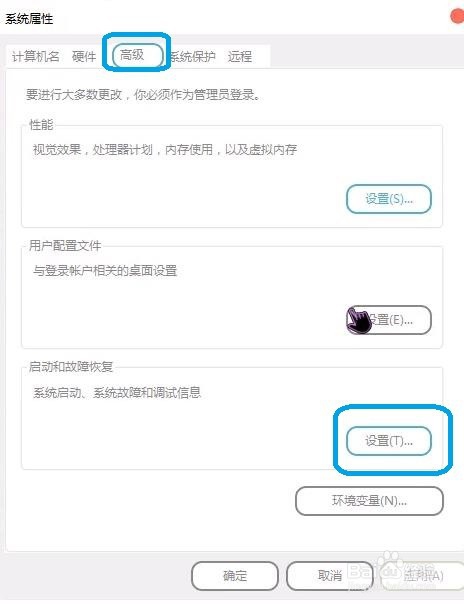
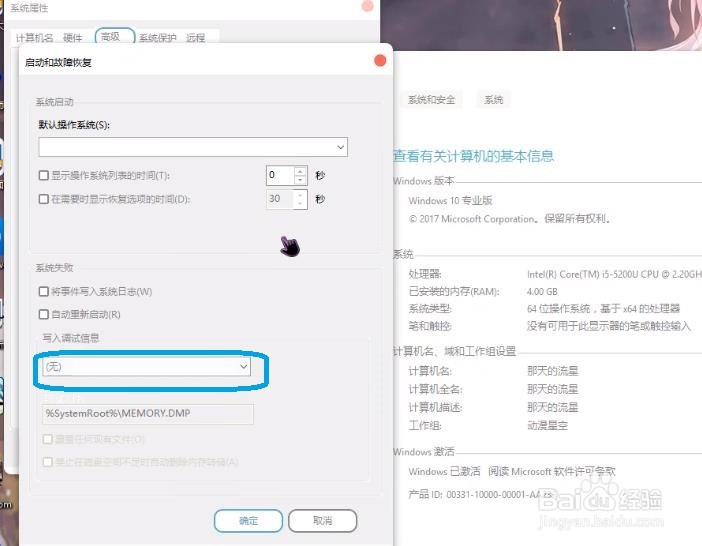
1、打开运行 (win键+R) 输入gpedit.msc 回车 打开策略组修改器
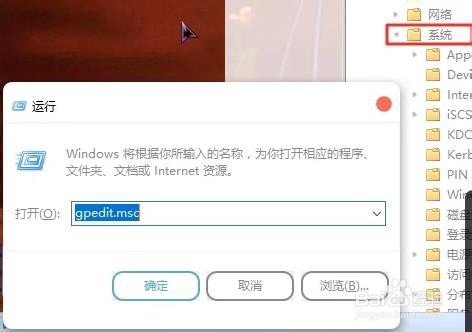
2、在管理模板-系统-关机 再双击 要求使用快速启动
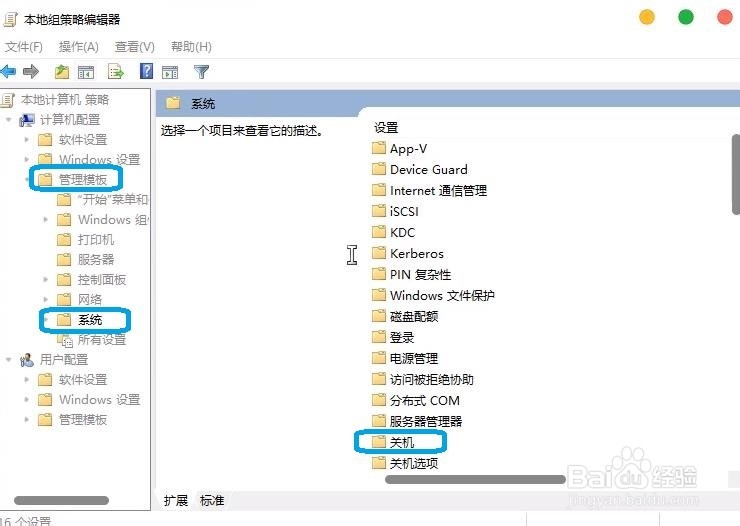
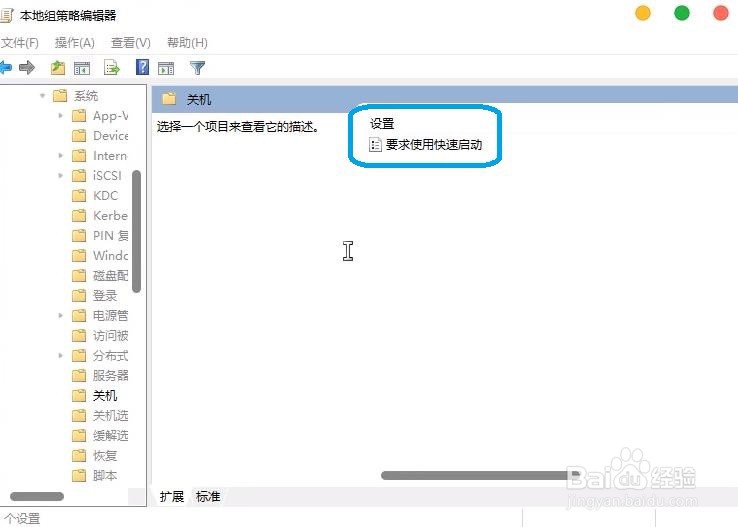
3、之后在 控制面板里 打开系统-电源选项-更改电源按钮功能

4、点击更改当前不可用设置 再勾选快速启动 即可
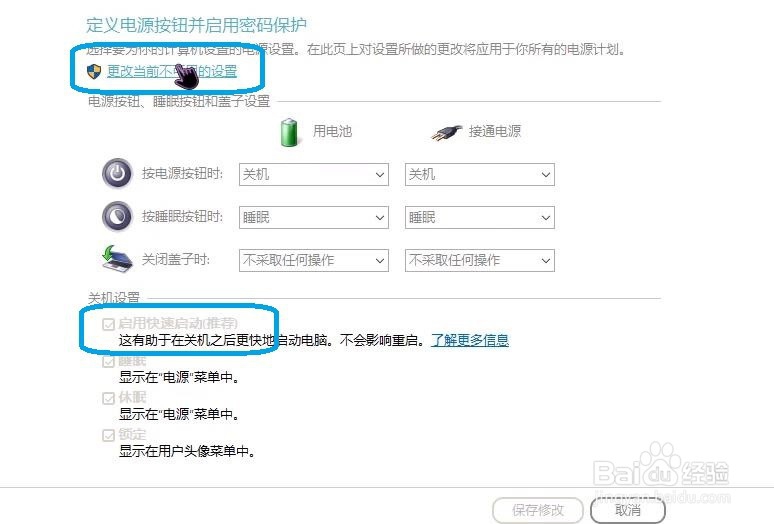
1、打开运行 (win键+R) 输入msconfig 回车
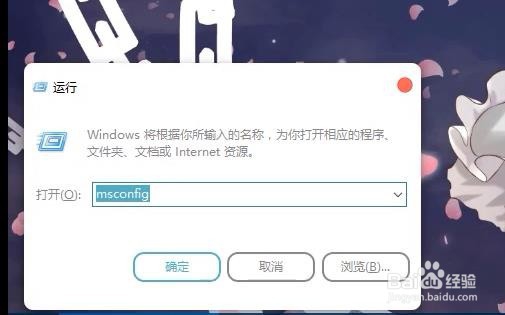
2、在弹出界面 常规 勾选有选择的启动 中系统服务 和启动项
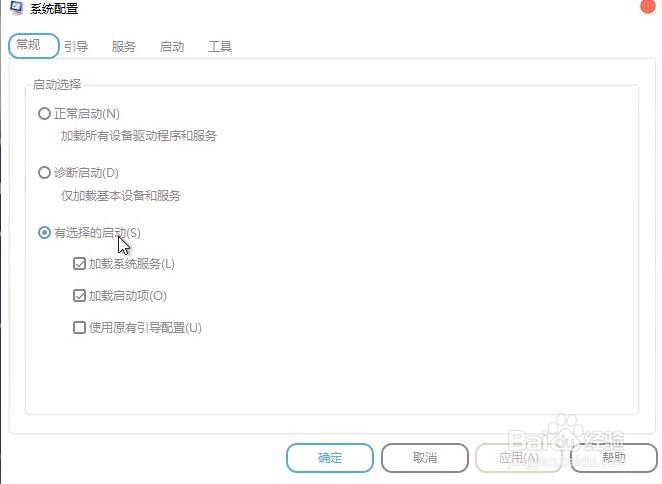
3、引导 界面 勾选无GUI引导
点击高级设置 把cpu 选最大(勾选最大内存有风险开不了机 建议不要点)
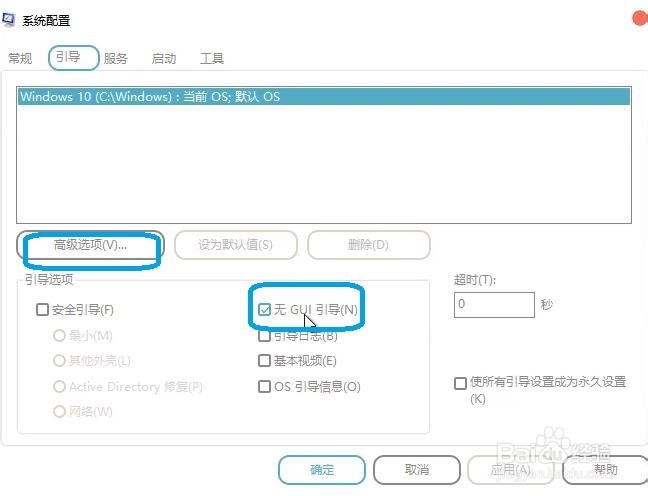
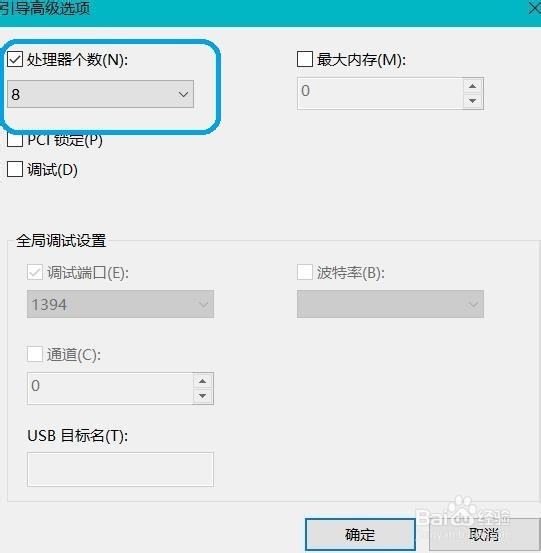
声明:本网站引用、摘录或转载内容仅供网站访问者交流或参考,不代表本站立场,如存在版权或非法内容,请联系站长删除,联系邮箱:site.kefu@qq.com。
阅读量:122
阅读量:49
阅读量:92
阅读量:167
阅读量:141